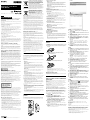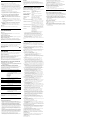1 Capteur de doigt optique
Mode sans fil
Touchez le bouton pour déplacer le pointeur. Appuyer sur le bouton
équivaut au clic gauche d’une souris ordinaire. En outre, maintenir ce
bouton momentanément enfoncé vous fait passer en mode de
verrouillage du glissement pour faire glisser plus facilement. Pour
désactiver le mode de verrouillage du défilement, cliquez de nouveau.
Mode souris
Toucher le bouton permet de faire défiler une fenêtre, comme le bouton
molette d’une souris ordinaire. Appuyer sur le bouton équivaut au clic
gauche d’une souris ordinaire.
2 Bouton T R t r
Déplacent le pointeur de droite à gauche ou vers le haut et vers le bas.
3 Bouton gauche / 4 Bouton droit
Ces boutons correspondent au clic gauche/droit d’une souris ordinaire.
5 Bouton VAIO
Lance le logiciel configuré au préalable sur la souris.
z Conseils
• Pour utiliser le bouton VAIO, installez d’abord le logiciel fourni.
• Pour plus d’informations sur la modification du logiciel en cours
d’exécution, reportez-vous à l’Aide. (Reportez-vous aussi à la section
« Pour afficher l’Aide » à la page suivante.)
6 Bouton BACK (retour arrière)
Fonctionne comme la touche Retour arrière du clavier. Vous pouvez
l’utiliser pour revenir à une page Web précédemment affichée.
7 Bouton ENT (entrée)
Fonctionne comme la touche Entrée d’un clavier ordinaire. (Lorsque le
clavier virtuel est affiché, il termine la saisie des caractères et ferme le
clavier virtuel.)
8 Bouton KBD (clavier)
Ouvre le clavier virtuel dédié. Quand le clavier virtuel est affiché, il
annule la saisie des caractères et ferme le clavier virtuel.
z Conseil
Pour utiliser le clavier virtuel dédié, installez le logiciel fourni.
9 Bouton SCROLL (défilement)
Mode sans fil
Active la fonction de défilement du Capteur de doigt optique. Pour plus
d’informations sur le défilement, reportez-vous à l’Aide. (Reportez-
vous aussi à la section « Pour afficher l’Aide » à la page suivante.)
Mode souris
Active le mode sans fil.
q; Commutateur d’alimentation
qa Bouton CONNECT (connexion)
qs Témoin d’état
Si vous appuyez sur le bouton CONNECT (connexion), le témoin d’état
clignote en attendant que la connexion à un ordinateur personnel ou à
un système PS3 soit établie, puis il s’éteint dès que la connexion a réussi
ou qu’un laps de temps s’est écoulé. Le témoin d’état clignote lentement
pour indiquer que la charge des piles est faible. Remplacez alors les
piles.
En outre, la fréquence du clignotement du témoin d’état indique le
mode de fonctionnement ou l’état du réglage actuel. Pour plus
d’informations, reportez-vous à l’Aide.
Insertion des piles dans la
souris
1 Faites glisser le commutateur d’alimentation de la souris
sur OFF.
2 Retournez la souris et ouvrez le couvercle du logement
des piles.
3 Insérez les deux piles LR6 (taille AA) fournies en
respectant la polarité +/–.
4 Refermez le couvercle du logement des piles.
z Conseil
Lorsque le mouvement du curseur ralentit et que la portée de
communication entre la souris et votre ordinateur personnel diminue,
vérifiez le témoin d’état de la souris.
Lorsque vous n’utilisez pas la souris, éteignez-la. Ceci permet de prolonger
la durée de vie des piles.
Remplacement des piles
Le clignotement orange du témoin d’état indique que l’autonomie des piles
est faible. En pareil cas, remplacez les piles.
Établissement de la communication
entre la souris et votre
ordinateur
personnel
Utilisez le logiciel Bluetooth installé sur votre ordinateur personnel pour
établir la communication entre la souris et votre ordinateur personnel.
Remarque
Activez le logiciel Bluetooth sur votre ordinateur personnel. Le fonctionnement
du logiciel Bluetooth peut varier selon votre ordinateur personnel.
Pour plus d’informations, reportez-vous au mode d’emploi fourni avec votre
ordinateur personnel.
Les instructions de configuration suivantes varient selon le système
d’exploitation de votre ordinateur personnel.
Si le système d’exploitation Windows 7 est préinstallé sur
votre ordinateur, passez directement aux instructions du Cas
A.
Si le système d’exploitation Windows Vista est préinstallé
sur votre ordinateur, suivez les étapes ci-dessous (dans
certains cas, vous pouvez être renvoyé aux instructions du Cas B, du
Cas C ou du Cas D, selon la fenêtre Bluetooth affichée) :
1 Cliquez sur (Démarrer), puis sur « Panneau de
configuration ».
2 Cliquez sur l’icône « Matériel et audio ».
3 Si l’icône « Périphériques Bluetooth » s’affiche dans la
boîte de dialogue « Matériel et audio » :
Passez à l’étape 4.
Si l’icône « Périphériques Bluetooth » ne s’affiche pas
dans la boîte de dialogue « Matériel et audio » :
Fermez le « Panneau de configuration », puis passez au Cas D.
4 Cliquez sur l’icône « Périphériques Bluetooth », puis
vérifiez le contenu de la fenêtre affichée.
Remarque
Si le Panneau de configuration est en Affichage classique, double-cliquez
sur l’icône « Périphériques Bluetooth ».
5 Vérifiez les fenêtres de périphériques Bluetooth qui sont
affichées.
Si la fenêtre 1 s’affiche, passez aux instructions du Cas B. Si la fenêtre 2
s’affiche, passez aux instructions du Cas C.
Bluetooth
®
Laser Mouse
VGP-BMS80
Mode d’emploi
© 2009 Sony Corporation / Printed in Japan
4-158-720-21(1)
Imprimé sur papier recyclé à 70% ou plus avec de l’encre à base d’huile végétale sans COV
(composés organiques volatils).
Fenêtre 1
Fenêtre 2
Cas A
1
Cliquez sur (Démarrer), puis sur « Périphériques et
imprimantes ».
2 Faites glisser le commutateur d’alimentation de la souris
sur ON.
3 Appuyez sur le bouton CONNECT (connexion) situé sur le
côté droit de la souris.
Le témoin d’état clignote en orange.
4 Cliquez sur « Ajouter un périphérique » dans la fenêtre
« Périphériques et imprimantes ».
5 Dans la liste des périphériques, sélectionnez « VGP-BMS80 »,
puis cliquez sur « Suivant ».
z Conseil
Si la fenêtre « Sélectionner une option de jumelage » s’affiche,
sélectionnez « Associer sans utiliser de code », puis cliquez sur
« Suivant ».
6 Cliquez sur « Fermer » dans la fenêtre « Ajouter un
périphérique ».
7 Touchez le Capteur de doigt optique. Si le pointeur
affiché à l’écran se déplace correctement, la connexion
est établie.
Cas B
1 Faites glisser le commutateur d’alimentation de la souris
sur ON.
2 Appuyez sur le bouton CONNECT (connexion) situé sur le
côté droit de la souris.
Le témoin d’état clignote en orange.
3 Dans la fenêtre « Périphériques Bluetooth », cliquez sur
l’icône « Ajouter un périphérique sans fil ».
4 Dans la liste des périphériques, sélectionnez
« VGP-BMS80 », puis cliquez sur « Suivant ».
z Conseil
Si la fenêtre « Coupler avec un périphérique sans fil » s’affiche,
sélectionnez « Coupler sans utiliser de code », puis cliquez sur
« Suivant ».
5 Dans la fenêtre « Coupler avec un périphérique sans
fil », cliquez sur « Fermer ».
6 Fermez la fenêtre « Périphériques Bluetooth ».
7 Déplacez la souris. Si le pointeur affiché à l’écran se
déplace correctement, la connexion est établie.
Cas C
1 Faites glisser le commutateur d’alimentation de la souris
sur ON.
2
Dans la fenêtre « Périphériques Bluetooth », sélectionnez
l’onglet « Périphériques », puis cliquez sur « Ajouter ».
L’« Assistant Ajout de périphérique Bluetooth » s’affiche.
3 Appuyez sur le bouton CONNECT (connexion) situé sur le
côté droit de la souris.
Le témoin d’état clignote en orange.
4 Sélectionnez la case « Mon périphérique est configuré et
prêt à être détecté », puis cliquez sur « Suivant ».
5 Dans la liste des périphériques, sélectionnez « VGP-BMS80 »,
puis cliquez sur « Suivant ».
6 Sélectionnez « Ne pas utiliser de clé de sécurité », puis
cliquez sur « Suivant ».
7 Cliquez sur « Terminer ».
8 Cliquez sur « OK ».
9 Touchez le Capteur de doigt optique. Si le pointeur
affiché à l’écran se déplace correctement, la connexion
est établie.
Cas D
1 Faites glisser le commutateur d’alimentation de la souris
sur ON.
2 Double-cliquez sur l’icône dans la zone de notification
située dans le coin inférieur droit du bureau de votre
ordinateur personnel.
L’écran « Réglages Bluetooth » apparaît.
3
Cliquez sur « Nouvelle connexion ».
L’écran de l’ « Assistant Ajouter une nouvelle connexion » s’affiche.
4 Appuyez sur le bouton CONNECT (connexion) situé sur le
côté droit de la souris.
Le témoin d’état clignote en orange.
5 Sélectionnez « Mode express », puis cliquez sur
«Suivant ».
La recherche des périphériques Bluetooth commence.
6 Dans la liste des périphériques, sélectionnez « VGP-BMS80 »,
puis cliquez sur « Suivant ».
7 Une fois que l’ « Assistant Ajouter une nouvelle
connexion » disparaît, la connexion est terminée. Passez
à l’étape 10.
8 Si l’invite de connexion au périphérique HID (interface
utilisateur) s’affiche, cliquez sur « OK ».
9 Vérifiez le contenu de la fenêtre affichée, puis cliquez
sur « Suivant ».
10 Touchez le Capteur de doigt optique. Si le pointeur
affiché à l’écran se déplace correctement, la connexion
est établie.
Déconnexion
Faites glisser le commutateur d’alimentation de la souris sur OFF.
Reconnexion
Faites glisser le commutateur d’alimentation de la souris sur ON, puis
reconnectez.
Remarque
La reconnexion peut prendre quelques instants après la remise sous tension de la
souris.
Distance de fonctionnement de la souris
La souris peut normalement être utilisée dans un rayon de 10 m (32 pieds)
environ autour de l’ordinateur personnel. Selon l’environnement
d’utilisation, il est possible que la distance utile soit plus courte et entrave le
fonctionnement normal.
Dans ce cas, prenez les mesures suivantes :
• Utilisez la souris le plus loin possible d’autres périphériques sans fil.
• Utilisez la souris plus près de l’ordinateur personnel.
• Utilisez un tapis de souris (mode souris).
Europe
uniquement
Traitement des appareils électriques et
électroniques en fin de vie (Applicable
dans les pays de l’Union Européenne et
aux autres pays européens disposant de
systèmes de collecte sélective)
Ce symbole, apposé sur le produit ou sur son emballage, indique
que ce produit ne doit pas être traité avec les déchets ménagers.
Il doit être remis à un point de collecte approprié pour le
recyclage des équipements électriques et électroniques. En
s’assurant que ce produit est bien mis au rebut de manière
appropriée, vous aiderez à prévenir les conséquences négatives
potentielles pour l’environnement et la santé humaine. Le recyclage des matériaux
aidera à préserver les ressources naturelles. Pour toute information supplémentaire au
sujet du recyclage de ce produit, vous pouvez contacter votre municipalité, votre
déchetterie ou le magasin où vous avez acheté le produit.
Elimination des piles et accumulateurs
usagés (Applicable dans les pays de
l’Union Européenne et aux autres pays
européens disposant de systèmes de
collecte sélective)
Ce symbole, apposé sur les piles et accumulateurs ou sur les
emballages, indique que les piles et accumulateurs fournis avec
ce produit ne doivent pas être traités comme de simples déchets
ménagers.
Sur certains types de piles, ce symbole apparait parfois combiné avec un symbole
chimique. Les symboles pour le mercure (Hg) ou le plomb (Pb) sont rajoutés lorsque
ces piles contiennent plus de 0.0005% de mercure ou 0.004% de plomb.
En vous assurant que ces piles et accumulateurs sont mis au rebut de façon
appropriée, vous participez activement à la prévention des conséquences négatives
que leur mauvais traitement pourrait provoquer sur l’environnement et sur la santé
humaine. Le recyclage des matériaux contribue par ailleurs à la préservation des
ressources naturelles.
Pour les produits qui pour des raisons de sécurité, de performance ou d’intégrité de
données nécessitent une connexion permanente à une pile ou à un accumulateur, il
conviendra de vous rapprocher d’un service technique qualifié pour effectuer son
remplacement.
En rapportant votre appareil électrique en fin de vie à un point de collecte approprié
vous vous assurez que la pile ou l’accumulateur incorporé sera traitée correctement.
Pour tous les autres cas de figure et afin d’enlever les piles ou accumulateurs en toute
sécurité de votre appareil, reportez-vous au manuel d’utilisation. Rapporter les piles
ou accumulateurs usagés au point de collecte approprié pour le recyclage.
Pour toute information complémentaire au sujet du recyclage de ce produit ou des
piles et accumulateurs, vous pouvez contacter votre municipalité, votre déchetterie
locale ou le point de vente où vous avez acheté ce produit.
Le fabricant de ce produit est Sony Corporation, 1-7-1 Konan Minato-ku Tokyo,
108-0075 Japon. Le représentant agréé pour la compatibilité électromagnétique et la
sécurité du produit est Sony Deutschland GmbH, Hedelfinger Strasse 61, 70327
Stuttgart, Allemagne. Pour toute question relative à la garantie ou aux réparations,
adressez-vous aux adresses reprises dans les documents de garantie et de réparation.
Marques de commerce et avis
VAIO est une marque de commerce de Sony Corporation.
Microsoft, Windows, Windows Vista et Internet Explorer sont des marques
déposées de Microsoft Corporation aux États-Unis et/ou dans d’autres pays.
La marque et les logos Bluetooth sont la propriété de Bluetooth SIG, Inc. et sont
utilisés sous licence par Sony Corporation.
Toutes les autres marques de commerce et appellations commerciales sont des
marques de commerce ou des appellations commerciales de leurs détenteurs
respectifs.
« PLAYSTATION », « PlayStation » et « PS3 » sont des marques ou des marques
déposées de Sony Computer Entertainment Inc.
« XMB » et « xross media bar » sont des marques de Sony Corporation et de Sony
Computer Entertainment Inc.
Adobe et Flash sont des marques déposées d’Adobe Systems Incorporated aux
États-Unis et dans d’autres pays.
Dans ce manuel, Microsoft
®
Windows Vista
®
Home Basic, Microsoft
®
Windows
Vista
®
Home Premium, Microsoft
®
Windows Vista
®
Business et Microsoft
®
Windows Vista
®
Ultimate sont désignés par Windows Vista.
Dans ce manuel, Microsoft
®
Windows
®
7 Ultimate, Microsoft
®
Windows
®
7
Professional, Microsoft
®
Windows
®
7 Home Premium, Microsoft
®
Windows
®
7
Home Basic ou Microsoft
®
Windows
®
7 Starter sont désignés par Windows 7.
Les autres noms de systèmes, de produits et de services sont des marques de
commerce de leurs propriétaires respectifs. Les symboles ™ ou ® ne sont pas
utilisés dans le présent document.
Pour les droits d’utilisation des logiciels fournis, reportez-vous au contrat de
licence de chacun d’eux.
Sony n’est pas responsable des dégâts causés par ce produit, le logiciel qui
l’accompagne, les dégâts passifs ou les réclamations de tiers.
Ce produit ou le logiciel fourni avec celui-ci peut être modifié sans avis
préalable.
Avant toute utilisation
La souris laser Bluetooth VGP-BMS80 peut être connecté à un ordinateur
personnel VAIO ou à un système PLAYSTATION 3 (ci-après dénommé
PS3) sans utiliser un pilote de périphérique dédié. Elle possède les modes
de fonctionnement suivants :
z Conseil
Pour plus d’informations sur la manière de changer de mode de fonctionnement,
reportez-vous au verso.
• Modes PC
2 modes PC sont disponibles pour utiliser la souris avec votre ordinateur :
le mode sans fil et le mode souris.
Mode sans fil
Vous pouvez utiliser librement votre ordinateur personnel à une certaine
distance de l’écran. Vous pouvez, par exemple, utiliser votre ordinateur
personnel connecté à un téléviseur pour regarder des films ou écouter de la
musique, ou encore naviguer sur le Web à l’aide du navigateur sans quitter le
confort de votre canapé. En mode sans fil, la souris fonctionne dans la main et
n’a pas besoin d’être posée sur une surface.
Mode souris
Vous pouvez utiliser cette souris multifonction Bluetooth comme une souris
ordinaire lorsque vous êtes assis devant votre ordinateur personnel.
• Mode PS3
2 modes PS3 sont disponibles pour utiliser la souris avec un système PS3 : le
mode sans fil et le mode souris.
Une fois qu’elle est connecté à un système PS3, la souris se comporte
exactement comme une manette PS3. Toutefois, la souris ne possède aucune
fonctionnalité dans les jeux PS3.
Vous pouvez déplacer librement le pointeur de la souris à l’aide du Capteur
de doigt optique situé au milieu de la souris.
Vous pouvez aussi saisir une URL ou exécuter une recherche à l’aide de
mots clés en utilisant le clavier virtuel fourni*. Cette fonctionnalité est
particulièrement pratique lorsque vous regardez ou recherchez à l’aide
d’un navigateur Web (mode PC uniquement).
* Langue de saisie disponible avec le clavier virtuel
La langue de saisie n’est autre que la langue d’affichage de votre ordinateur
personnel.
Langues compatibles : anglais, français, espagnol, italien, russe et japonais
Si vous utilisez une langue différente de celles énumérées ci-dessus, l’anglais
est choisi comme langue de saisie.
Ce produit peut être utilisé avec les équipements suivants (à compter
d’octobre 2009) :
• Ordinateur personnel Sony VAIO sur lequel le système d’exploitation
Windows 7 ou Windows Vista (SP1 et ultérieur) est installé et qui est
doté de la technologie Bluetooth.
(Pour installer le logiciel fourni sur l’ordinateur, vous avez besoin d’un
lecteur de disque optique.)
Remarque
Le bon fonctionnement de la souris dépend de l’ordinateur personnel et de la
version du logiciel que vous utilisez.
• Sony Computer Entertainment Inc. PS3 (La mise à jour avec la version
la plus récente du logiciel système peut s’avérer nécessaire.)
Noms des commandes et des
pièces
Cette section explique les commandes et les fonctions du mode PC. Pour
plus d’informations sur les fonctions des boutons en mode PS3, reportez-
vous à la section « Utilisation avec un système PS3 (mode PS3) » au verso.
9
3
5
4
1
2
8
7
6
qs
qa
0
Français
AVERTISSEMENT
Pour réduire les risques d’incendie ou d’électrocution,
n’exposez pas cet appareil à la pluie ou l’humidité.
Avertissement
Ne regardez pas directement dans la lentille. La lumière laser pourrait causer des
lésions oculaires.
Le non-respect des consignes de précautions suivantes peut entraîner une fuite
du fluide des piles et des dommages :
• Insérez les piles en respectant la polarité +/–.
• Ne rechargez pas des piles sèches.
• Ne mélangez pas des piles usagées et des piles neuves ou des piles de types
différents.
• Si la souris n’est pas utilisée pendant une période prolongée, retirez les piles.
• Si une fuite du fluide des piles se produit, essuyez soigneusement le
compartiment à piles, puis insérez de nouvelles piles.
• Afin d’éviter toute manipulation accidentelle, veillez à n’appuyer sur aucune
touche lors du remplacement des piles.
Si un objet ou du liquide tombe sur la souris, fermez le couvercle des boutons
pour la mettre hors tension et faites-la vérifier par un personnel qualifié avant de
continuer à l’utiliser.
Ne placez pas la souris dans un endroit :
• dont la surface est instable ;
• dans des zones très humides ou mal ventilées ;
• soumis à une poussière excessive ;
•
soumis à la lumière directe du soleil ou à une chaleur extrême ;
• extrêmement froid.
Si la souris est transportée directement d’un endroit froid à un endroit chaud ou
si elle est installée dans une pièce très humide, de la condensation peut se former
à l’intérieur de la souris. Si cela se produit, la souris peut ne pas fonctionner
correctement.
Dans ce cas, laissez la condensation s’évaporer pendant environ 30 minutes. Si la
souris ne fonctionne pas correctement une heure plus tard, contactez votre
détaillant Sony le plus proche.
Pour les clients résidant au Canada
Cet appareil numérique de la classe B est conforme à la norme NMB-003 du
Canada.
L’utilisation de ce dispositif est autorisée seulement aux deux conditions
suivantes : (1) il ne doit pas produire de brouillage, et (2) l’utilisateur du
dispositif doit être prêt à accepter tout brouillage radioélectrique reçu,
même si ce brouillage est susceptible de compromettre le fonctionnement
du dispositif.
Pour les clients résidant aux États-Unis et
au Canada
Cet équipement est conforme aux limitations concernant l’exposition aux
radiations établies par le FCC/IC définies dans un environnement non
contrôlé, ainsi qu’aux directives relatives à l’exposition aux radiofréquences
(RF) du FCC spécifiées dans le supplément C du bulletin OET65 et au
règlement RSS-102 relatif à l’exposition aux radiofréquences (RF) de IC. Cet
équipement présente des niveaux d’énergie RF très faibles considérés
comme conformes et ne nécessite pas d’évaluation d’exposition maximale
admise (MPE). Il est toutefois souhaitable d’installer et d’utiliser l’appareil
en respectant une distance minimale de 20 cm entre l’appareil rayonnant et
vous (sans compter les extrémités : mains, poignets, pieds et chevilles).
Cet appareil et sa ou ses antennes ne doivent pas être placés à proximité
d’autres antennes ou émetteurs ni fonctionner avec eux, sauf autorisation
spéciale.
Cet appareil classé CLASS 1 LASER PRODUCT est conforme à la norme de
sécurité des appareils à laser IEC 60825-1(1993) +A1 (1997) +A2 (2001)/EN
60825-1(1994) +A1 (2002) +A2 (2001).
Avertissement - La réparation et l’entretien de cet appareil ne doivent être
effectués que par des techniciens autorisés par Sony. Les réparations et
utilisations inappropriées peuvent causer des accidents.
Avertissement - L’utilisation de commandes et de réglages ou l’exécution
de procédures différentes de celles spécifiées dans ce document peuvent
vous exposer à une radiation dangereuse.
L’étiquette suivante est apposée sous l’appareil.
Pour les utilisateurs en Europe
Par la présente, Sony déclare que ce produit est conforme aux exigences de
base et aux autres conditions applicables de la directive 1999/5/CE.
Pour obtenir une photocopie du certificat de conformité à la directive
R&TTE, veuillez consulter l’adresse URL suivante.
http://www.compliance.sony.de/
Cet appareil classé CLASS 1 LASER PRODUCT est conforme à la norme de
sécurité des appareils à laser IEC 60825-1(1993)+A1(1997)+A2(2001)/
EN 60825-1(1994)+A1(2002)+A2(2001).
Avertissement - La réparation et l’entretien de cet appareil ne doivent être
effectués que par des techniciens autorisés par Sony. Les réparations et
utilisations inappropriées peuvent causer des accidents.
Avertissement - L’utilisation de commandes et de réglages ou l’exécution
de procédures différentes de celles spécifiées dans ce document peuvent
vous exposer à une radiation dangereuse.
L’étiquette suivante est apposée sous l’appareil.
N’ouvrez jamais un périphérique sans fil ; l’ouverture d’un périphérique,
quelle qu’en soit la raison, pourrait provoquer des dommages non couverts
par la garantie.
L’utilisation de la technologie sans fil Bluetooth peut être limitée par le
propriétaire d’un immeuble ou les responsables d’une société. Son
utilisation peut être néfaste dans un avion, un hôpital ou un environnement
qui présente un risque d’interférence avec d’autres appareils ou services.
Si vous n’êtes pas certain des règles en vigueur dans votre environnement
ou votre société, nous vous invitons à solliciter une autorisation
d’utilisation de la technologie Bluetooth.
Adressez-vous à votre médecin ou au fabricant d’appareils médicaux
personnels (pacemaker, prothèses auditives, etc.) pour connaître les
restrictions quant à cette technologie.
Mise au rebut des piles AA
• Ce périphérique sans fil fonctionne avec des piles AA.
• Pour l’installation des piles, reportez-vous à la section du présent mode
d’emploi « Insertion des piles dans la souris ».
• Ne manipulez jamais des piles qui sont endommagées ou présentent une fuite.
Eliminez-les rapidement, dans le respect de la législation en vigueur.
• Les piles risquent d’exploser ou de couler si vous les rechargez, les jetez au
feu, les mélangez avec d’autres types de piles ou encore si vous ne les installez
pas correctement.
• Les piles utilisées dans ces dispositifs peuvent présenter un risque d’incendie
ou de brûlure chimique en cas de mauvaise manipulation. Vous ne devez
donc pas les démonter, les porter à une température supérieure à 60 °C ou les
brûler.
• Les piles ne peuvent être remplacées que par d’autres de même type ou d’un
type équivalent recommandé par le fabricant.
• Conservez-les hors de la portée des enfants.
• Mettez-les correctement au rebut au terme de leur vie utile.
• Dans certains pays, il est interdit de jeter les piles avec les ordures ménagères
ou dans les poubelles de bureau.
Utilisez le système de collecte approprié.

Installation du logiciel fourni
Installez le logiciel fourni pour utiliser le clavier virtuel.
Remarques
• Assurez-vous que vous pouvez accéder à un lecteur de disque optique,
notamment un lecteur de CD-ROM. Dans ce manuel, un lecteur de disque tel
qu’un lecteur de CD-ROM, est désigné sous le nom de « lecteur de CD-
ROM ». Pour plus d’informations sur votre lecteur de CD-ROM, reportez-
vous aux manuels fournis ou joints à votre ordinateur personnel ou au lecteur
de CD-ROM.
• Avant d’installer le logiciel fourni, n’oubliez pas d’installer la dernière mise à
jour de votre système d’exploitation Windows. En outre, fermez tous les
autres logiciels.
• Connectez-vous en tant qu’administrateur.
• Le logiciel fourni ne peut pas être installé sur un système PS3.
• Ce périphérique fonctionne avec un pilote standard installé par Windows (il
n’est pas nécessaire de recourir à un pilote de périphérique spécial).
1 Pour exécuter le système d’exploitation Windows,
mettez votre ordinateur personnel sous tension.
2 Posez le CD d’installation fourni dans le lecteur de CD-
ROM.
z Conseils
• Si la fenêtre initiale n’apparaît pas automatiquement, cliquez avec le
bouton droit sur le fichier « Setup.exe » du CD-ROM, puis cliquez sur
« Exécuter en tant qu’administrateur ».
• Si la fenêtre « Contrôle du compte utilisateur » apparaît à l’écran, cliquez
sur « Continuer ».
3 Installez le logiciel fourni en suivant les instructions
affichées.
En consultant le Didacticiel, vous en apprendrez davantage sur
l’utilisation de la souris en mode sans fil et sur le clavier virtuel.
z Conseil
Pour démarrer le Didacticiel, installez d’abord Adobe Flash Player.
Changement de mode de
fonctionnement
z Conseils
• Le mode par défaut est le mode sans fil.
• Pour passer en mode PS3, reportez-vous à la section « Utilisation avec un
système PS3 (mode PS3) ».
Passage en mode sans fil
Déplacez plusieurs fois le doigt par-dessus le Capteur de doigt optique ou
appuyez sur le bouton SCROLL (défilement).
Passage en mode souris
Posez la souris sur la table et déplacez-la rapidement latéralement à
plusieurs reprises. Vous pouvez aussi passer en mode souris en appuyant
simultanément sur les boutons gauche et droit (mode PC uniquement).
Pour afficher l’Aide
Des informations détaillées sur le fonctionnement, la configuration de la
souris et son dépannage sont expliquées dans la section Aide.
Affichage de l’Aide
Appuyez sur le bouton KBD (clavier) et cliquez sur Aide à partir de sur
le clavier virtuel.
Utilisation avec un système PS3
(mode PS3)
Si vous connectez la souris à un système PS3, vous pouvez l’utiliser de la
même manière qu’une manette PS3 en mode sans fil ou mode souris.
Passage en mode PS3
Appuyez sur le bouton BACK (retour arrière) et maintenez-le enfoncé tout
en faisant glisser le commutateur d’alimentation sur ON.
Le témoin d’état clignote deux fois et la souris passe en mode PS3.
z Pour revenir au mode PC à partir du mode PS3
Mettez hors tension. Appuyez sur le bouton BACK (retour arrière) et maintenez-
le enfoncé tout en faisant glisser de nouveau le commutateur d’alimentation sur
ON. Le témoin d’état clignote une fois et la souris revient en mode PC.
Connexion de la souris à un système PS3
1 Réglez la souris sur le mode PS3.
2 Enregistrez la souris en tant que périphérique Bluetooth
sur le système PS3.
Fonctions des boutons en mode PS3
Vous trouverez ci-dessous l’explication des fonctions des boutons quand
vous utilisez le navigateur avec la souris en mode PS3. Pour plus
d’informations sur les fonctions des boutons autrement qu’avec le
navigateur, reportez-vous à l’Aide.
Bouton de la souris Fonctions en mode PS3 (avec le navigateur)
Capteur de doigt
optique
Bouton Rr
Bouton T
Bouton t
Bouton gauche
Bouton droit
Bouton VAIO
Bouton BACK
(retour arrière)
Bouton ENT
(entrée)
z Conseil
Pour plus d’informations sur la permutation du mode sans fil et du mode
souris, reportez-vous à la section « Changement de mode de
fonctionnement ».
Précautions
Communications Bluetooth
• La bande de fréquences 2,4 GHz utilisée par Bluetooth, ainsi que par les
appareils LAN sans fil, est aussi utilisée par de nombreux autres
appareils. Les appareils Bluetooth utilisent une technologie qui minimise
les interférences avec d’autres appareils fonctionnant sur la même
fréquence. Cependant, la vitesse de communication et la portée de
transmission peuvent être réduites. Les interférences provenant d’autres
appareils peuvent également entraîner l’arrêt total des communications.
• La vitesse de transfert des données varie en fonction de la distance et des
obstacles séparant les appareils, de la configuration des appareils, des
interférences radio, du système d’exploitation, de l’application logicielle,
etc. Dans certains cas, il est possible que les communications soient
interrompues.
• La portée de communication varie en fonction des obstacles séparant les
appareils (murs ou autres), du matériau utilisé pour la construction des
murs, de la présence d’interférences au niveau de la fréquence radio,
ainsi que d’autres conditions environnantes et du type de logiciel utilisé.
• Si le réseau local sans fil et les fonctionnalités Bluetooth sont utilisés en
même temps sur le même ordinateur personnel, la vitesse de
communication risque d’être réduite à cause des interférences
électromagnétiques, et d’autres effets indésirables peuvent se produire.
Entretien
Lorsque vous nettoyez la souris, veillez à retirer les piles.
Nettoyez l’extérieur de la souris au moyen d’un chiffon doux et sec, ou
légèrement imprégné d’une solution détergente diluée. N’utilisez pas de
tampons abrasifs, de poudre à récurer ou de solvants tels que de l’alcool ou
de l’essence.
Caractéristiques techniques
Méthode de communication Norme Bluetooth Ver. 2.1+EDR
Méthode de suivi de la position
Capteur laser/Capteur infrarouge (Capteur
de doigt optique)
Résolution du capteur 300 points/cm (800 ppp)
Sortie Catégorie d’alimentation standard
Bluetooth 2
Portée de communication 10 m (32 pieds) max. en ligne directe *
Bande de fréquences 2,4 GHz
Alimentation requise 3 V CC
(deux piles alcalines LR6 [TAILLE AA])
Autonomie des piles Environ 2 mois (piles alcalines) **
Dimensions Environ 51,0 × 25,5 × 103 mm
(2,1 × 1,1 × 4,1 po.) (l × h × p)
Masse Environ 105 g (3,8 oz) (piles comprises)
Température de fonctionnement
5 °C à 35 °C (41 °F à 95 °F) (gradient de
température inférieur à 10 °C (18 °F)/heure)
Humidité de fonctionnement
20% à 80% (sans condensation), à condition
que l’humidité soit inférieure à 65% à 35 °C
(95 °F) (valeur de l’hygromètre inférieure à
29 °C (84 °F))
Température d’entreposage –20 °C à +60 °C (–4 °F à +140 °F) (gradient de
température inférieur à 10 °C (18 °F)/heure)
Humidité d’entreposage 10% à 90% (sans condensation), à condition
que l’humidité soit inférieure à 20% à 60 °C
(140 °F) (valeur de l’hygromètre inférieure à
35 °C (95 °F))
Accessoires Piles alcalines LR6 (taille AA) (2)
CD d’installation (1)
Étui de transport (1)
Mode d’emploi (le présent document) (1)
Carte de garantie (1)
* La portée de communication varie en fonction des murs ou autres
obstacles séparant les appareils, des matériaux utilisés pour la
construction des murs, des conditions environnantes telles que la
présence d’interférences hautes fréquences ainsi que du logiciel utilisé.
** Cette estimation est fondée sur une utilisation quotidienne de cinq
heures, cinq jours par semaine. L’autonomie des piles varie selon
l’environnement d’utilisation.
La conception et les caractéristiques techniques sont sujettes à modification sans
préavis.
Dépannage
Si vous rencontrez un problème, suivez les explications ci-dessous, puis
vérifiez de nouveau la souris. Des solutions détaillées sont également
décrites dans l’Aide.
Si vous ne trouvez pas la solution à votre problème, contactez un revendeur
agréé Sony.
Le laser ne s’allume pas lorsque vous faites glisser le commutateur
d’alimentation de la souris sur ON.
c La lumière laser émise par la lentille est invisible. Il ne s’agit pas d’un
problème de fonctionnement.
Le pointeur/curseur ne se déplace pas (en douceur) quand je bouge la
souris.
❒ Le système d’exploitation de votre ordinateur n’est peut-être pas
compatible avec ce périphérique.
c Utilisez un système d’exploitation pris en charge.
❒ La souris n’a pas été mise en marche.
c Si la souris est éteinte, elle ne peut pas communiquer avec votre
ordinateur personnel (ou votre système PS3). Faites glisser le
commutateur d’alimentation de la souris sur ON.
c L’autonomie des piles est peut-être faible. Remplacez les piles. Pour plus
d’informations, reportez-vous à la section « Insertion des piles dans la
souris ».
❒ La souris ne communique pas avec l’ordinateur personnel (ou le
système PS3).
c Pour plus d’informations, reportez-vous à la section « Connexion
impossible à l’ordinateur personnel (ou au système PS3) » .
❒ La souris est utilisée sur une surface inappropriée (en mode souris).
c En raison des caractéristiques du capteur laser, il est possible que la
souris en fonctionne pas correctement sur des surfaces transparentes.
Évitez de telles surfaces ou utilisez un tapis de souris disponible dans le
commerce en veillant à ce qu’il soit compatible avec une souris à capteur
laser.
❒ Vous appuyez sur le bouton CONNECT (connexion) pendant que vous
utilisez la souris.
c Si vous appuyez sur le bouton CONNECT (connexion) pendant que vous
utilisez la souris, celle-ci passe en mode de veille pendant environ
3 minutes et ne peut pas être utilisée pendant ce temps. Si vous appuyez
sur le bouton CONNECT (connexion), faites de nouveau glisser le
commutateur d’alimentation de la souris sur ON avant de l’utiliser.
❒ Il est possible que la souris rencontre des difficultés de communication
dans un environnement LAN sans fil 2,4 GHz ou dans lequel
s’effectuent d’autres communications Bluetooth.
c Il est recommandé d’utiliser la souris dans un endroit comportant peu
d’interférences en provenant d’appareils sans fil.
c Votre souris peut subir des interférences d’autres périphériques
Bluetooth connectés à votre ordinateur. Débranchez-les tous, attendez
quelques secondes, puis rebranchez-les.
c Le traitement en cours exécuté par Windows ou d’autres logiciels peut
temporairement désactiver la souris. Attendez quelques instants que le
traitement se termine avant d’utiliser la souris.
c Vous pouvez trouver des solutions utiles dans le mode d’emploi de votre
ordinateur personnel. Reportez-vous aux manuels fournis ou joints à
votre ordinateur personnel.
Connexion impossible à l’ordinateur personnel (ou au système PS3).
❒ La souris n’a pas été mise en marche.
c Si la souris est éteinte, elle ne peut pas communiquer avec votre
ordinateur personnel (ou votre système PS3). Faites glisser le
commutateur d’alimentation de la souris sur ON.
c L’autonomie des piles est peut-être faible. Remplacez les piles. Pour plus
d’informations, reportez-vous à la section « Insertion des piles dans la
souris ».
❒ Assurez-vous que votre ordinateur personnel est configuré de la
manière indiquée ci-dessous.
- Le commutateur WIRELESS (sans fil) est réglé sur ON.
- La fonction Bluetooth est activée.
Pour plus d’informations sur le réglage du commutateur WIRELESS (sans
fil) ou de la fonction Bluetooth, reportez-vous aux manuels fournis ou joints
à votre ordinateur personnel.
❒ Faites glisser une fois le commutateur d’alimentation de la souris sur
OFF et, quelques secondes plus tard, faites-le glisser de nouveau sur
ON pour la connecter à l’ordinateur personnel. Pour plus
d’informations sur la connexion, reportez-vous à la section
«
Établissement de la communication entre la souris et votre
ordinateur
personnel ».
❒ Si la souris et l’ordinateur personnel (ou le système PS3) sont trop
éloignés, la transmission risque d’être compromise. La portée de
communication maximale entre la souris et l’ordinateur personnel (ou
le système PS3) est de 10 m (32 pieds) environ. Si la souris est utilisée
sur une table métallique ou si des obstacles se dressent entre elle et
l’ordinateur personnel, la distance d’utilisation peut être moindre.
Connectez la souris et l’ordinateur personnel (ou le système PS3) de
façon à ce qu’ils soient aussi près que possible.
❒ Dans certains environnements d’utilisation, la distance de
communication peut diminuer, empêchant ainsi un fonctionnement
normal. En pareil cas, éloignez les autres appareils électroniques du
champ hôte.
Le défilement ne fonctionne pas.
❒ Le système d’exploitation de votre ordinateur personnel n’est peut-être
pas compatible avec ce périphérique.
c Utilisez un système d’exploitation pris en charge.
❒ Un logiciel en cours d’exécution n’est peut-être pas compatible avec la
fonction de défilement.
c Le programme que vous utilisez n’est pas compatible avec les fonctions
de défilement.
Lorsque j’utilise la souris, l’écran devient noir ou l’ordinateur personnel
passe en mode d’économie d’énergie.
❒ Modifiez les paramètres de gestion de l’alimentation de l’ordinateur
personnel afin d’éviter qu’il passé en mode d’économie d’énergie. Pour
plus d’informations, reportez-vous aux manuels fournis ou joints à
votre ordinateur personnel.
❒ Appuyez sur le pavé tactile ou sur une touche quelconque du clavier
pour quitter le mode d’économie d’énergie.
Il est impossible de quitter le mode d’économie d’énergie.
❒ Appuyez sur une touche quelconque du clavier de l’ordinateur
personnel.
Les mouvements de la souris ne sont pas fluides à la sortie du mode
d’économie d’énergie.
❒ Désactivez la connexion Bluetooth, attendez quelques secondes, puis
rétablissez-la.
On me demande de saisir une clé lors de la connexion à mon
ordinateur personnel.
❒ Saisissez la clé « 0000 ».
• Valider l’élément sélectionné.
• Enfoncer momentanément pour afficher le clavier
dans la zone de saisie des caractères.
• Enfoncer sur un lien : pour ouvrir la page liée dans
une nouvelle fenêtre.
Mode sans fil
Curseur libre
Mode souris
Faire défiler
Faire défiler ou enfoncer pour faire défiler
rapidement.
Revenir à la page précédente.
Passer à la page suivante.
• Valider l’élément sélectionné.
• Enfoncer momentanément pour afficher le clavier
dans la zone de saisie des caractères.
• Enfoncer sur un lien : pour ouvrir la page liée dans
une nouvelle fenêtre.
Afficher le menu.
–
• Reculer ou annuler.
• Maintenir momentanément pour fermer la fenêtre.
• Valider l’élément sélectionné.
• Enfoncer momentanément pour afficher le clavier
dans la zone de saisie des caractères.
• Enfoncer sur un lien : pour ouvrir la page liée dans
une nouvelle fenêtre.
L’ordinateur personnel refuse d’installer le logiciel.
❒ Le système d’exploitation de votre ordinateur n’est peut-être pas
compatible avec ce périphérique.
c Utilisez un système d’exploitation pris en charge.
❒ Fermez tous les logiciels avant de procéder à l’installation.
En mode sans fil, le pointeur ne se déplace pas (en douceur) quand
vous touchez le Capteur de doigt optique.
❒ La souris est réglée en mode de verrouillage du défilement.
c Appuyez sur le bouton SCROLL (défilement).
❒ Le Capteur de doigt optique est sale.
c Nettoyez le Capteur de doigt optique avec un chiffon doux et sec.
Options d’assistance
Pour les clients aux États-Unis et au Canada
❒ Le Sony Customer Information Service Center offre des informations à
propos de votre ordinateur VAIO et d’autres produits Sony
compatibles avec celui-ci. Pour contacter le Sony Customer Information
Service Center, appelez le 1-888-4SONYPC (1-888-476-6972).
❒ Le Sony Computing Support permet d’accéder instantanément aux
informations relatives aux problèmes les plus courants. Saisissez une
description du problème et la Knowledge Database recherche les
solutions correspondantes en ligne. Vous pouvez visiter le Sony Online
Support à l’adresse :
http://www.sony.com/pcsupport.
Pour les clients en Europe
❒ VAIO-Link. Pour connaître les adresses et les numéros de téléphone,
visitez
http://www.vaio-link.com
Pour les clients résidant dans d’autres pays et régions
❒ Le site Web VAIO propose des Foires aux questions et des solutions.
vaio-online.sony.com/
-
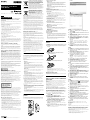 1
1
-
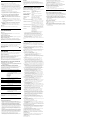 2
2
Documents connexes
-
Sony VGP-BMS77 Mode d'emploi
-
Sony VGP-BMS10/B Mode d'emploi
-
Sony VGP-BKB1 Manuel utilisateur
-
Sony VGN-A217M Mode d'emploi
-
Sony VGP-BMS33 Mode d'emploi
-
Sony BLUETOOTH VGP-BMS55 Manuel utilisateur
-
Sony VGP-BMS30 Manuel utilisateur
-
Sony VPCL215FD Mode d'emploi
-
Sony VGP-BMS30 Mode d'emploi
-
Sony VGN-A197VP Mode d'emploi